Hướng dẫn Cách tìm nhật ký tắt máy trong VPS Windows
Trong một VPS Windows, việc theo dõi nhật ký tắt máy (shutdown logs) là một phương pháp quan trọng để kiểm tra hoạt động hệ thống, đánh giá nguyên nhân gây tắt máy bất ngờ hoặc quản lý tình trạng VPS. Bài viết này hướng dẫn cách tìm nhật ký tắt máy trong Windows Server.
1. Sử dụng Event Viewer
Event Viewer là một công cụ hữu ích để xem lại các sự kiện trong hệ thống.
Bước 1: Mở Event Viewer
- Nhấn Win + R, gõ eventvwr.msc, nhấn Enter.
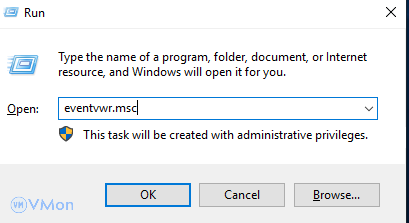
- Trong cửa sổ Event Viewer, đi đến Windows Logs > System
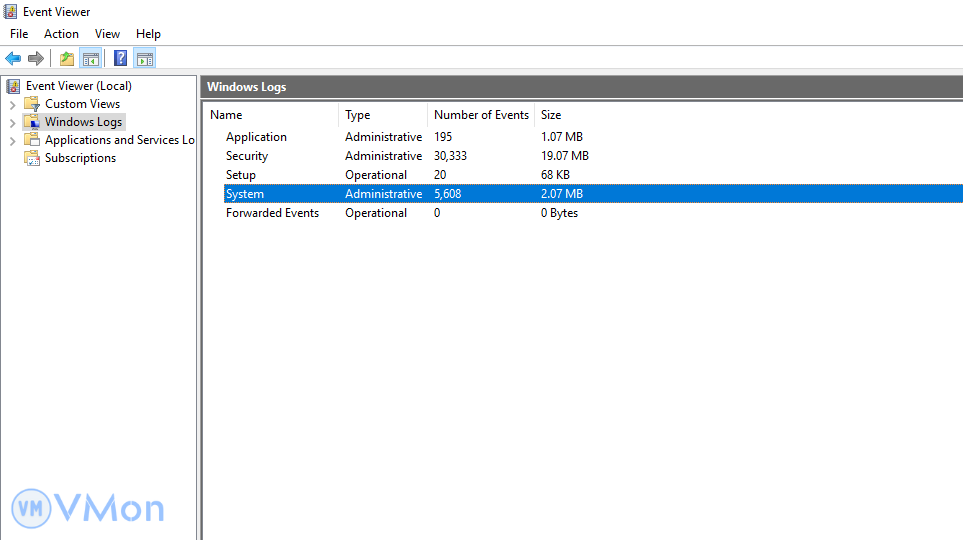
Bước 2: Lọc nhật ký tắt máy
- Trong khung bên phải, nhấn Filter Current Log.
- Trong cửa sổ Filter, nhập ID sự kiện sau:
- Event ID 1074: Hệ thống đã được tắt hoặc khởi động lại một cách có chủ ý.
- Event ID 6006: Sự kiện tắt máy bình thường (“The Event Log service was stopped”).
- Event ID 6008: Hệ thống tắt máy bất ngờ (“The previous shutdown was unexpected”).
- Nhấn OK.
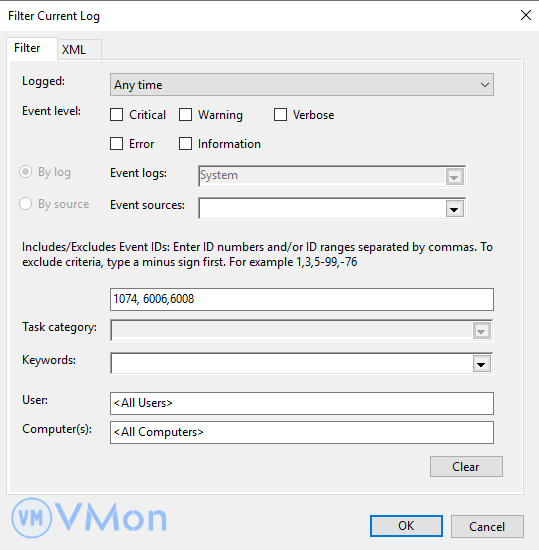
Bước 3: Phân tích nhật ký
- Nhấn chuột phải vào sự kiện liên quan, chọn Event Properties để xem chi tiết thông tin.
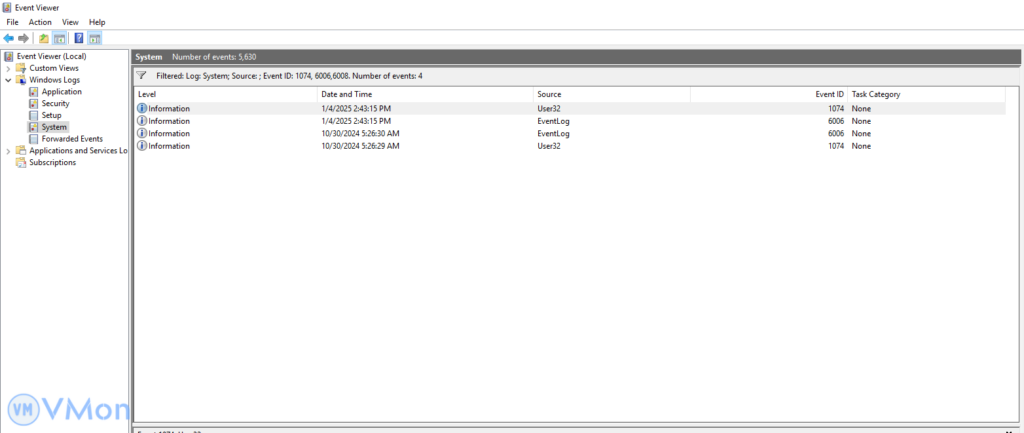
2. Kiểm tra qua Command Prompt (CMD)
Bạn có thể sử dụng Command Prompt để truy vấn nhật ký nhanh chóng.
Bước 1: Mở CMD với quyền Admin
- Nhấn Start, gõ cmd, nhấn chuột phải và chọn Run as administrator.
Bước 2: Nhập lệnh truy vấn
- Nhập lệnh sau để xem danh sách tắt máy:
wevtutil qe System /q:"*[System[(EventID=1074 or EventID=6006 or EventID=6008)]]" /c:5 /f:text- Thay 5 trong lệnh bằng số sự kiện bạn muốn xem.
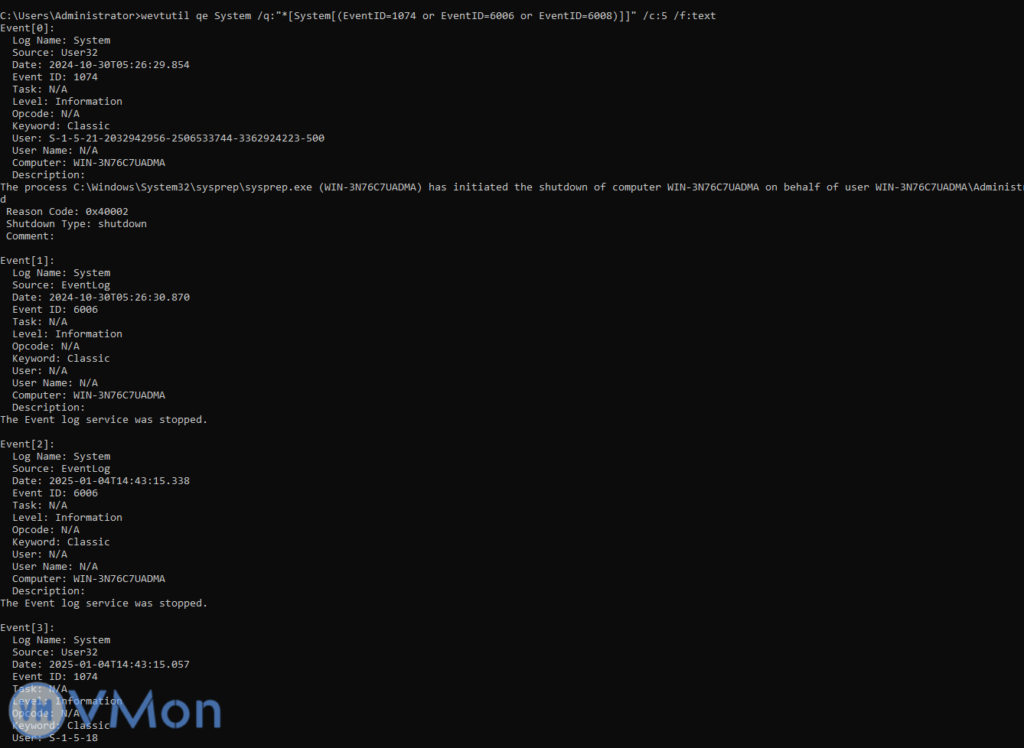
Bước 3: Đọc kết quả
- Lệnh sẽ hiển thị các sự kiện gần đây liên quan đến việc tắt máy.
3. Tạo Báo Cáo Chi Tiết
Nếu bạn cần báo cáo chi tiết hơn, có thể sử dụng PowerShell:
Bước 1: Mở PowerShell với quyền Admin
- Nhấn Start, gõ powershell, nhấn chuột phải và chọn Run as administrator.
Bước 2: Chạy lệnh truy vấn
- Nhập lệnh sau để tạo báo cáo chi tiết:
Get-EventLog -LogName System | Where-Object { $_.EventID -eq 1074 -or $_.EventID -eq 6006 -or $_.EventID -eq 6008 } | Select-Object TimeGenerated, EventID, Message | Format-Table -AutoSize
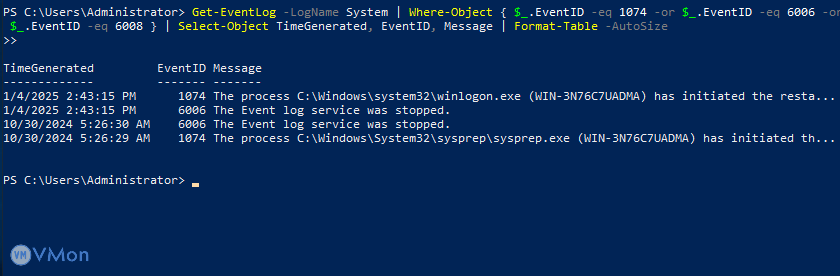
Bước 3: Xuất kết quả ra tệp
- Bạn có thể xuất kết quả ra tệp CSV:
Get-EventLog -LogName System | Where-Object { $_.EventID -eq 1074 -or $_.EventID -eq 6006 -or $_.EventID -eq 6008 } | Select-Object TimeGenerated, EventID, Message | Export-Csv -Path "C:\Logs\ShutdownLogs.csv" -NoTypeInformation
Kết luận
Việc tìm nhật ký tắt máy giúp bạn hiểu rõ nguyên nhân tắt máy và có biện pháp khắc phục hiệu quả. Hãy theo dõi thường xuyên để đảm bảo hệ thống hoạt động ổn định.





